كيف أفتح محادثة معطلة في التايمز؟ ما هو حل مشكلة عدد مرات ظهور الدردشة في Teams؟ تعتبر هذه الأسئلة من أكثر الأسئلة التي يبحث عنها الطلاب ويريدون معرفة إجابتها. ولهذا نشرح في موقع مرحبا كيفية تفعيل الدردشة في Teams وكيفية إنشاء محادثة جماعية وتخصيصها في Microsoft Teams.
كيف أفتح محادثة معطلة في التايمز؟
يواجه العديد من الطلاب الذين يستخدمون البرنامج مشكلة تعطيل الدردشة مما يمنعهم من التواصل مع معلميهم. يمكن حل هذه المشكلة على النحو التالي.
- افتح تطبيق Teams على هاتفك.
- ابحث عن الاجتماع الذي تريد حضوره.
- انضم إلى الاجتماع.
- ستظهر لك عبارة “لقد قام المسؤول بتعطيل الدردشة” ولا يوجد رمز دردشة في أعلى الصفحة.
- اترك الاجتماع.
- انتقل إلى الصفحة الرئيسية لـ Microsoft Teams.
- اضغط لفترة طويلة على الاجتماع وسيتم نقلك إلى صفحة تفاصيل الاجتماع.
- انقر فوق علامة التبويب الدردشة.
- تظهر دردشة الاجتماع.
- يمكنك الآن بدء الدردشة بسهولة.
إقرأ أيضاً:
تمكين إلغاء الدردشة في Times
يتيح لك التحديث القديم لبرنامج Teams إلغاء الدردشة بين الزملاء والمعلمين أثناء الفصل الدراسي. يمكن القيام بذلك على النحو التالي:
- قم بتسجيل الدخول إلى تطبيق Teams.
- أدخل الدرس الذي تريد تعطيل الدردشة الخاصة به.
- اضغط على النقاط الثلاثة في أعلى الصفحة.
- حدد إدارة الأذونات.
- انقر فوق خيارات الاجتماع.
- قم بتعطيل الدردشة بالنقر فوق أيقونة “تعطيل” الموجودة في علامة التبويب “السماح بمحادثة الاجتماع”.
إقرأ أيضاً:
كيفية منع أي جهة اتصال في تايمز
يمكنك حظر جهات الاتصال غير المرغوب فيها على النحو التالي:
- أدخل فرق مايكروسوفت.
- انقر فوق علامة تبويب الدردشة الخاصة بالشخص الذي تريد حظره.
- حدد خيارات إضافية.
- انقر فوق حظر.
تمكنا في مقالتنا من الإجابة على سؤال: كيفية فتح دردشة معطلة في التايمز؟ تعرفنا على أهم المعلومات حول Microsoft Teams وشرحنا كيف يمكننا حل مشكلة عدم ظهور الدردشة في Teams.
تم نسخ الرابط
 عاجل .. اكتشف كيف يمكنك تحديث سجل الأسرة بسهولة عبر منصة أبشر 1446 وأهم أسباب التحديث التي يجب أن تعرفها!آخر تحديثفيأخبار عاجلة
عاجل .. اكتشف كيف يمكنك تحديث سجل الأسرة بسهولة عبر منصة أبشر 1446 وأهم أسباب التحديث التي يجب أن تعرفها!آخر تحديثفيأخبار عاجلة عاجل .. أقوى 10 عبارات تهنئة ختم القران وحفظه.. أجمل كلمات تهنئة لحافظ القرآنآخر تحديثفيأخبار عاجلة
عاجل .. أقوى 10 عبارات تهنئة ختم القران وحفظه.. أجمل كلمات تهنئة لحافظ القرآنآخر تحديثفيأخبار عاجلة عاجل .. مفاجأة سارة: الآن يمكنك الحصول على نتائج الثالث متوسط pdf للدور الثالث من جميع محافظات العراق!آخر تحديثفيأخبار عاجلة
عاجل .. مفاجأة سارة: الآن يمكنك الحصول على نتائج الثالث متوسط pdf للدور الثالث من جميع محافظات العراق!آخر تحديثفيأخبار عاجلة عاجل .. هو الرجل الأسوأ في تاريخ النصر السعودي!! تعليق صادم من البكيري على مسلي آل معمرآخر تحديثفيأخبار عاجلة
عاجل .. هو الرجل الأسوأ في تاريخ النصر السعودي!! تعليق صادم من البكيري على مسلي آل معمرآخر تحديثفيأخبار عاجلة عاجل .. استفد الآن: كل ما تحتاج معرفته عن حساب زود الادخاري من بنك التنمية الاجتماعية السعودي!آخر تحديثفيأخبار عاجلة
عاجل .. استفد الآن: كل ما تحتاج معرفته عن حساب زود الادخاري من بنك التنمية الاجتماعية السعودي!آخر تحديثفيأخبار عاجلة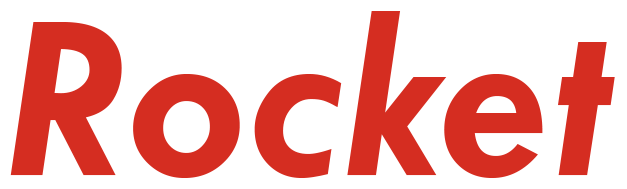

تعليقات